很多朋友询问win10系统安装方法,其实现在安装系统已经变得非常简单了,下载一个一键重装系统软件,鼠标点击几步,出去溜达一圈,回来之后就会发现系统安装完成啦.下面就来看看小编是如何安装win10系统的吧
【win10原版安装步骤 安装win10系统教程】现在微软已将系统更新为win10,其界面新颖,开机速度快,回归了开始菜单的同时延续了win8动态磁贴,充分考虑到用户需求,提高了系统易用性 。 话不多说,接下来就来了解一下win10系统的安装方法
很多朋友询问安装win10系统的方法,其实现在安装系统已经变得非常简单了,下载一个一键重装系统软件,鼠标点击几步,出去溜达一圈,回来之后就会发现系统安装完成啦 。 下面就来看看小编是如何安装win10系统的吧 最近小编我在网上看到有好多的粉丝小伙伴留言询问小编我关于win10系统安装方法的方法,接下来小编我就来好好教教大家吧 。
安装win10系统详细教程
1、下载小鱼一键重装系统,官网地址:http://www.xiaoyuxitong.com/ 。 重装系统会格式化系统盘C盘,注意备份重要资料 。 下载完成后将其打开,退出全部的杀毒软件,点击我知道了进入小鱼系统主界面

文章插图
win10系统安装方法图-1
2、默认出现一键装机界面,我们选择最简单的系统重装

文章插图
win10系统安装方法图-2
3、检测安装环境,点击下一步
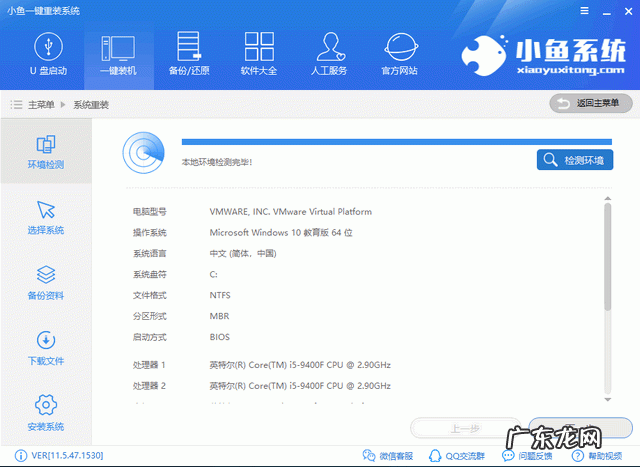
文章插图
win10图-3
4、在系统选择界面,小鱼会根据检测结果推荐给我们最契合电脑的一款操作系统,当然我们也可以选择自己喜欢的操作系统,选择win10系统,点击安装此系统即可

文章插图
安装系统图-4
5、备份重要数据,备份一下驱动即可,为了以防万一,其他重要文件还是手动备份 。 下一步后选择安装系统

文章插图
win10系统安装方法图-5
6、静静的等待一段时间后win10系统就这么安装成功了

文章插图
安装win10系统图-6
以上就是安装win10系统的详细教程了,是不是很简单呢?遇到问题可以联系我们的人工客服哦
- 联想笔记本电脑开不了机怎么办 win10开机如何强制进入安全模式
- u盘重装win10傻瓜步骤 u盘重装系统win10
- win10家庭版升级专业版密钥 win10家庭版升级win10专业版工具
- win10如何删除系统更新包 win10专业版关闭自动更新
- win10系统在线重装 重装系统win10
- win10开机假死转圈圈 win10桌面假死如何解决
- 专用装机大师win10安装方法 云骑士重装win10系统
- 电脑字体模糊怎么调整win10 win10字体模糊如何解决
- 如何强制恢复出厂设置 win10强制恢复出厂设置教程
- 抖音里如何能修改安装东西
特别声明:本站内容均来自网友提供或互联网,仅供参考,请勿用于商业和其他非法用途。如果侵犯了您的权益请与我们联系,我们将在24小时内删除。
